'>
Stopper din USB-mus? Du må være meget frustreret. Bare rolig. Du er ikke alene; Mange brugere kæmper med, at musen ikke fungerer problem på deres bærbare computer. Hvad der er vigtigere er, at du nemt kan ordne det.
I dette indlæg viser vi dig nogle nemme og effektive løsninger til at løse problemet med USB-musen, der ikke fungerer på din Windows-bærbare computer.
Årsag til, at USB-mus ikke fungerer
- Hardwareskade
- Tab af strømforbindelse
- Forældet musdriver
- Upassende overflade
Prøv disse rettelser
Her er fire løsninger, du kan prøve. Du skal muligvis ikke prøve dem alle; bare arbejde dig, indtil din mus fungerer igen.
- Kontroller for hardwareskader
- Sæt dit USB-kabel eller USB-modtager i igen
- Genstart din bærbare computer
- Opdater din musedriver
Fix 1: Kontroller for hardwareskader
Den allerførste ting er at kontrollere, om der er noget revnet eller mangler. Kontroller overfladen på din mus omhyggeligt, og rengør den også, mens du gør det.
Hvis det pludselig bliver klæbrig eller lydløst, når du klikker, kan det skyldes en fejl i den optiske sensor, hvilket antyder, at enheden er beskadiget.
Hvis du er sikker på, at det skyldes hardwareskade, er det tid til en total udskiftning i stedet for at få dem repareret i betragtning af deres relativt lave priser.
Fix 2: Genmonter dit USB-kabel eller USB-modtager
Hvis du bruger en kablet mus eller en trådløs USB-mus, når den ikke fungerer, er det første, du kan gøre, at kontrollere, om din mus er tilsluttet korrekt til din bærbare computer. Du kan prøve at sætte dit USB-kabel eller USB-modtager i den samme USB-port eller en anden for at kontrollere, om det fungerer.
1) Træk dit USB-kabel eller USB-modtager ud af din bærbare computer.


2) Vent i 1-3 minutter.
3) Sæt dit USB-kabel eller USB-modtager korrekt i USB-porten.
4) Prøv at bruge musen til at se, om det fungerer.
Fix 3: Genstart din bærbare computer
Nogle gange kan en simpel genstart hjælpe dig med at løse mange computerproblemer, inklusive din muses problem. Så hvis du stadig tilslutter din mus til den bærbare computer, fortsætter den ikke, skal du genstarte din bærbare computer. Når du er kommet ind i Windows, skal du prøve musen for at se, om den fungerer.
Fix 4: Opdater din musedriver
Hvis du har prøvet alle de grundlæggende fejlfindingsmetoder, men stadig ikke løser det, skal du ikke være frustreret. Problemet med din USB-mus, der ikke fungerer, kan være forårsaget af en gammel, inkompatibel eller beskadiget musdriver.
En driver er en software, der fungerer som en oversætter for din mus og dit system. Forældede, korrupte eller manglende drivere kan altid medføre, at du masser af mange problemer, såsom musen fungerer ikke, tastaturet reagerer ikke, spillet starter ikke eller går ned.
For at løse dit USB-mus fungerer ikke problem, kan du prøve at opdatere dine musedrivere.
Der er to måder, du kan opdatere din musedriver manuelt og automatisk.
Mulighed 1: Manuel driveropdatering
Du kan opdatere din musedriver manuelt ved at gå til producentens websted for din mus eller din bærbare producentens websted og søge efter den seneste korrekte driver. Sørg for kun at vælge drivere, der er kompatible med din variant af Windows-versioner. På denne måde skal du kontrollere opdateringen til dine enheder en efter en.
Mulighed 2: Automatisk driveropdatering
Hvis du ikke har det godt med at lege med din musedriver manuelt, kan du i stedet gøre det automatisk med Driver let . Driver Easy genkender automatisk dit system og finder alle de tilgængelige korrekte drivere, og det downloader og installerer dem korrekt:
1) Hent og installer Driver Easy.
2) Kør Driver Easy og klik Scan nu . Driver Easy scanner derefter din bærbare computer og opdager eventuelle drivere. Din musedriver er ingen undtagelse.
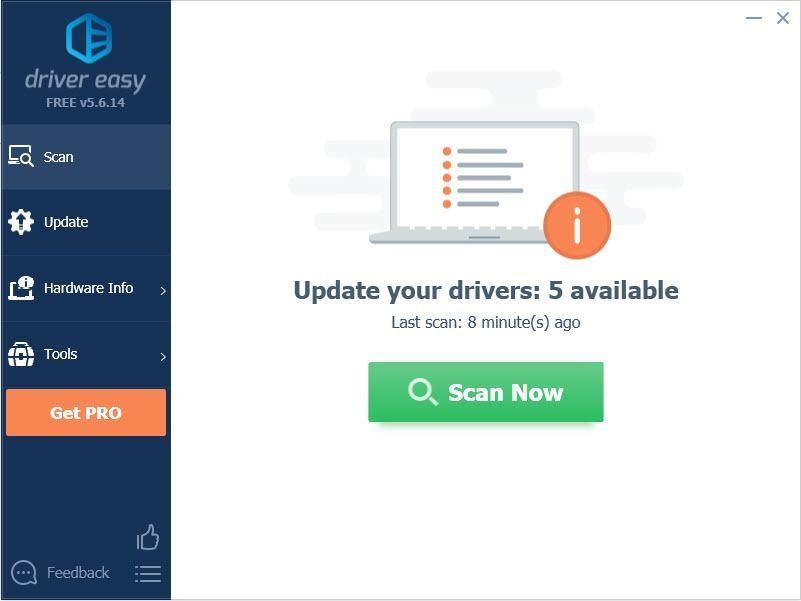
3) Klik på Opdatering knappen ved siden af din markerede musedriver for automatisk at downloade og installere den korrekte version af den (du kan gøre dette med LEDIG version).
Eller klik Opdater alle for automatisk at downloade og installere den korrekte version af alle de drivere, der mangler eller er forældede på dit system. (Dette kræver Pro-version Pro-version som kommer med fuld støtte og en 30 dages pengene tilbage garanti . Du bliver bedt om at opgradere, når du klikker på Opdater alle.)
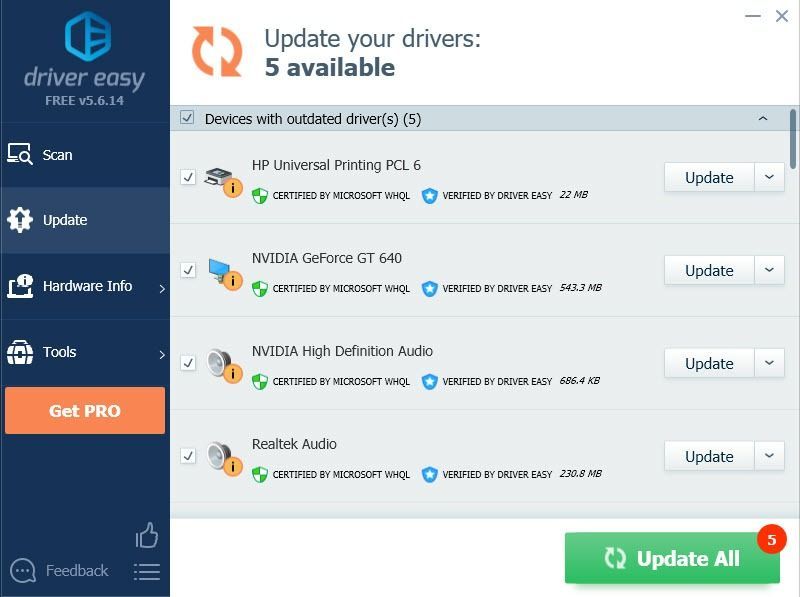 Pro-versionen af Driver Easy leveres med fuld teknisk support.
Pro-versionen af Driver Easy leveres med fuld teknisk support. Hvis du har brug for hjælp, bedes du kontakte Driver Easy's supportteam på support@drivereasy.com .
4) Genstart din bærbare computer, og prøv at bruge musen til at se, om den fungerer.
Indtil nu skal din mus fungere. Hvis du har problemer, så fortæl os os ved at efterlade din kommentar nedenfor, og også hvis dette indlæg hjælper dig, fortæl os hvilken metode der fungerer for dig. Tak på forhånd.





![[LØST] SteelSeries Arctis Prime-mikrofon fungerer ikke](https://letmeknow.ch/img/sound-issues/82/steelseries-arctis-prime-mic-not-working.jpg)
